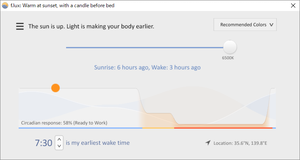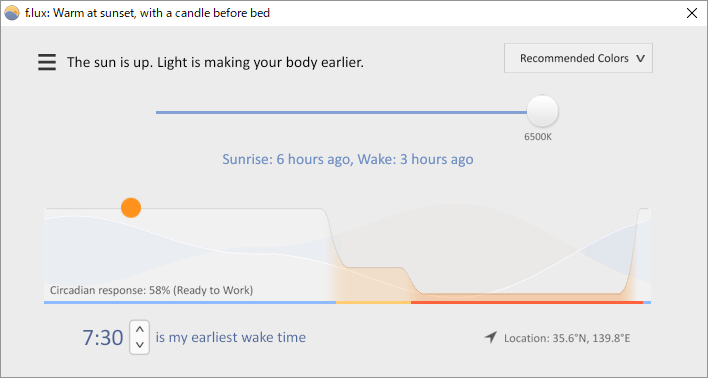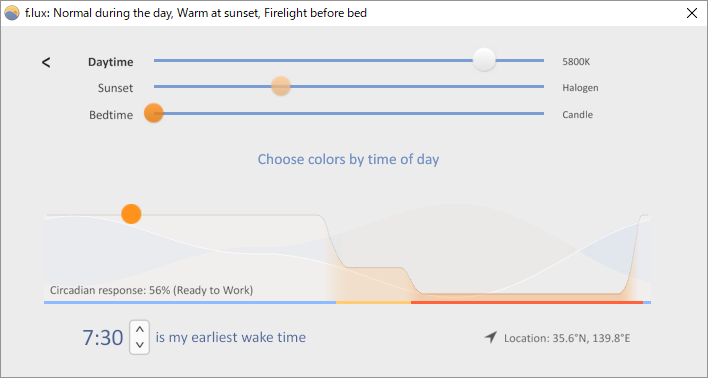日中の明るい時間帯は見やすいように弱めに、夕方から夜にかけては強めにして色温度を調整し、見やすさを保ちつつ目を保護できます。
ブルーライトを減らすため、画面は黄色味がかって見えますが、しばらく見ていると慣れてきます。
実際の色合いがわかりづらくなるため、デザインを確認するために解除したい場合があれば、1時間だけ無効にする設定やソフト自体を終了することで元の状態に戻すことができます。
f.lux の使い方
ダウンロード と インストール
- 提供元サイトへアクセスし、「Download f.lux」ボタンをクリックしてダウンロードします。
- ダウンロードしたセットアップファイル(flux-setup.exe)からインストールします。
※ 本ソフトの利用には Windows の再起動が必要ですが Windows を再起動しなくても利用できます。
使い方
初期設定(現在値を指定する)
- 本ソフトをインストールすると、画面右下に「Where am I?」画面が表示されます。
「Please enter a zipcode or location(郵便番号か場所を入力してください)」のテキストボックスに場所(ローマ字)か郵便番号を入力し「Search」ボタンをクリックします。
例として、郵便番号の場合は「164-0002」、場所の場合は「Nakano」と入力して、「Search」ボタンをクリックします。
※ 日の出、日没の時間を推定するために必要な情報なので、おおよその位置で問題ありません。
場所を設定する
- 指定した場所の地図が表示されたら「OK」ボタンをクリックします。
メイン画面の設定を調整する
システムトレイの
バイオリズムのグラフ部分
バイオリズムのようなグラフにある、
グラフをクリックすると、24時間の各時間帯の色合いをプレビューを表示できます。
明るさのスライドバー部分

上記のスライドバーを動かすと6500K~1900Kの範囲で現在の明るさを調整できます。
起床時間を指定する
7:30 is my earliest wake time.(7:30は私の一番早い起床時間です。)を調整すると、バイオリズムのグラフが起床時間にあわせて変化します。他のバイオリズムを利用する
画面右上の「Recommended Colors」をクリックして、他のバイオリズムを指定できます。- Recommended Colors … 推奨色
- Reduce Eyestrain … 目の緊張を軽減する
- Classic f.lux … 前バージョンまでの f.lux
- Working Late … 作業が遅れている
- Far from the Equator … 赤道から遠い
- Cave Painting … 洞窟壁画…暗闇で利用する場合に適している
- Color Fidelity … 色に忠実…少し控えめな設定
メニューの設定を調整する
メイン画面左上の
- Adjust day and night colors together(昼と夜の色を一緒に調整する)
Daytime(日中)、Sunset(日没)、Bedtime(就寝時)のそれぞれの明るさを調整できます。 - Options and Smart Lighting...(オプションとスマートな照明)
次のようなオプションを指定できます。
- Backwards Alarm Clock (notifications at bedtime) … バックグラウンドの目覚まし時計(就寝時に通知する)
- Use wider slider ranges (1200K-9300K) … より広い範囲のスライダーを利用する
- Use these hotkeys to control f.lux … ホットキーを利用する
- How quickly should transitions happen? … どのくらい素早く行われるか)
- Slow: Natural Timing … 遅い:自然なタイミング
- Medium: Adapt your eyes … 中程度:目にあった調整
- Very Fast: Gaming … 非常に速い:ゲーミング
- Use display data for better color accuracy(表示データを使用して色の精度を向上させる)
- Software mouse cursor when needed (fixes "white cursor")(必要に応じてソフトウェアマウスカーソルを修正する(「ホワイトカーソル」を修正))
- Update f.lux automatically(本ソフトを自動アップデートする)
- Change current color(色を変更する)
次のプリセットから色を指定できます。
- 1200K: Ember
- 1900K: Candle
- 2300K: Dim Incandescent
- 2700K: Incandescent
- 3400K: Halogen
- 4200K: Fluorescent
- 5500K: Sunlight
- 6500K: Daylight

Change current color
- Effects and extra colors(効果と他の色)
次のエフェクトを指定できます。
- Movie Mode … 映画モード
- Darkroom Mode … 暗室モード
- Vignette Mode … ビネットモード
- Soft White … ソフトホワイト
- Blue Sky … 青空
- Macular Pigment … 黄斑顔料
- Emerald City … エメラルドシティ
- Himalayan Salt Lamp … ヒマラヤソルトランプ
- Civil Twilight … シビルトワイライト
- Disable(無効にする)
次のいずれかの条件を指定して無効にできます。
- for an hour (Alt-End) … 1時間後
- until sunrise … 日の出まで
- for fullscreen apps … フルスクリーンアプリケーション使用時
- when using GNU Image Manipulation Program … GNU 画像操作プログラムを使用時
更新履歴
※ 機械翻訳で日本語にしています。
Version 4.140 (2025/10/23)
- Qualcomm Snapdragon (Adreno GPU) の外部モニターサポートに関する回避策
- 「ダイアログボックスが表示されている間にアプリが終了」するクラッシュを多数修正
- モニターごとのキャリブレーションの進捗状況(すべてのモニターで同じ変換を使用しなければならない場合があるため、進捗が遅い)
Version 4.137 (2024/08/09)
- リモートデスクトップの修正
- 新しいモニターカラースペースコードの安定性をテストしていますが、まだ完全にはアクティブではありません。
Version 4.134 (2024/03/04)
- Windows 11 の追加モニターの修正。これは、複数のモニターでの無効化に関するバグに関連しています (これも修正されました)
- Windows 11 Insider の「ソフトウェア マウス」カーソルを無効にしました